Windowsta güvenlik duvarı nasıl kapatılır

Windows Güvenlik Duvarı, diğer adıyla güvenlik duvarı, Windows'a yerleşik bir ağ güvenlik sistemidir.
İnternete bağlıysanız, hemen hemen her uygulama ağ bağlantısına fazla zorluk çekmeden erişebilir. Elbette uygulamalar ek özellikler veya hizmetler sunmak, uzaktan yakalanan bilgileri göndermek ve güncellemeleri almak için İnternet'e bağlanır.
Uygulamaların hiçbir kısıtlama olmaksızın internete erişmesine izin vermek büyük bir sorun olmasa da, bir programın bunu yapmasını engellemeniz veya engellemeniz gereken durumlar olabilir.
Bilgisayarları tehditlerden koruyan antivirüs yazılımlarının yanı sıra Windows'un, sistemi dış tehditlere karşı korumak için yerleşik bir Windows Güvenlik Duvarı vardır. Ayrıca kullanıcılar kullanım sırasında Windows Güvenlik Duvarı'nı kendi ihtiyaçlarına göre açıp kapatabilirler . Veya Windows Güvenlik Duvarı aracılığıyla herhangi bir uygulamanın, yazılımın internete erişimini engelleyebilirsiniz.
Bilgisayardaki herhangi bir uygulama veya yazılımın internete erişimini engelleyebiliriz, ancak diğer programlar ağa erişmeye devam edebilir. Aşağıdaki makale, okuyuculara Windows'ta yazılım ve uygulamalar için İnternet erişiminin nasıl kapatılacağı konusunda rehberlik edecektir.
Dikkat edilmesi gerekenler
Aşağıdaki prosedür yalnızca normal win32 programlarında çalışır. Modern Mağaza veya UWP uygulamalarını sınırlamak istiyorsanız, bağlantı ölçümünü etkinleştirmelisiniz . Ölçülü Bağlantı (veri sınırı olan bir İnternet bağlantısı), arka planda güncellemeleri ve İnternet erişimini kısıtlar.
Tüm yapılandırma oldukça kolay olsa da adımları dikkatlice takip etmelisiniz. Ne yaptığınızı bilmiyorsanız başka hiçbir şeye dokunmayın.
Windows 10 yazılım ağ bağlantısı nasıl devre dışı bırakılır
Bunu yapabilmek için bilgisayarınızda Windows Güvenlik Duvarı'nın aktif olması gerektiğini unutmayın .
Adım 1:
Denetim Masası'na gidin ve düzenlemeyi Büyük simgeler olarak değiştirin . Daha sonra alt tarafta bulunan Windows Güvenlik Duvarı'na tıklayın .
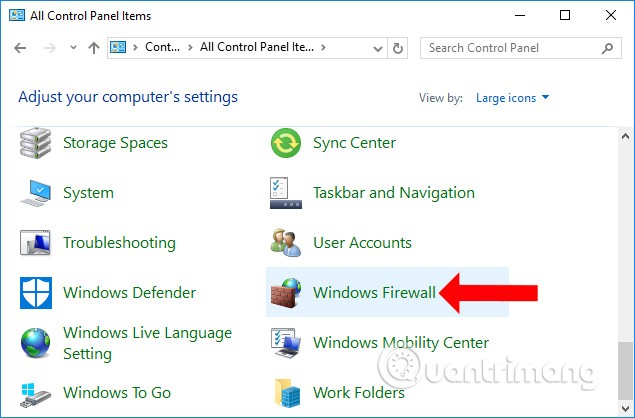
Adım 2:
Yeni arayüze geçin ve ekranın sol tarafındaki listeden Gelişmiş Ayarlar'a tıklayın.
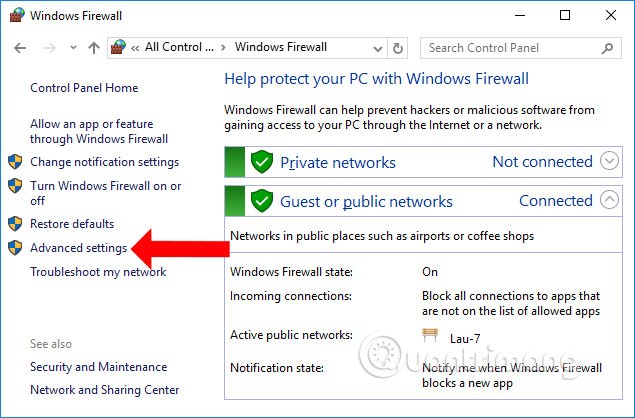
Adım 3:
Gelişmiş Güvenlik Özellikli Windows Güvenlik Duvarı arayüzü açılır . Aşağıdan Giden Kuralları'na tıklayın , ardından yeni bir ayar oluşturmak için Yeni Kural...' a sağ tıklayın.
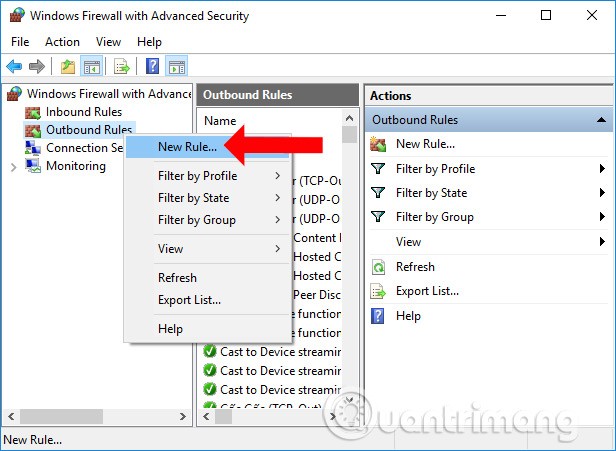
Adım 4:
Kullanıcıların yazılım için internet bağlantısını engelleme ayarını yapabilmeleri için 5 adımı gerçekleştirmeleri gerekiyor.
Yeni sayfaya gidin, Bilgisayardaki yazılım ve uygulamalar için ayarları oluşturmak üzere Program'ı seçin, ardından alttaki İleri butonuna tıklayın .
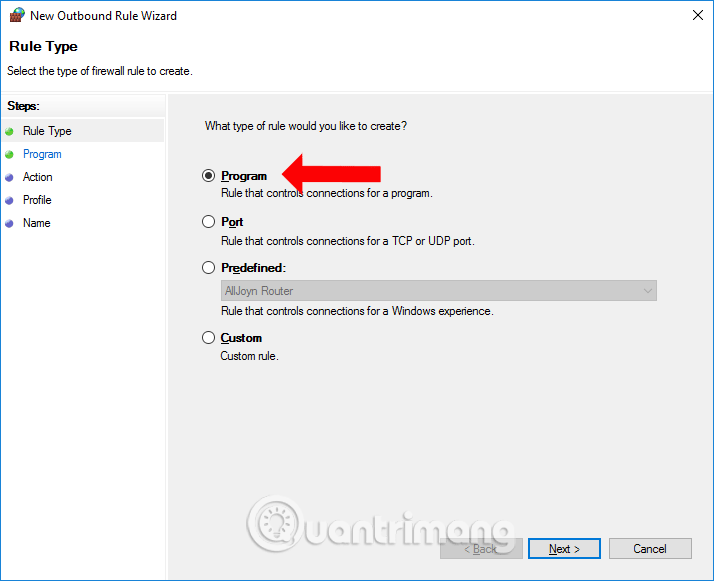
Adım 5:
Bu arayüzde cihaza yüklenen tüm uygulamaları ve yazılımları seçmek istiyorsak Tüm programlar seçeneğini seçebiliriz. Yazılım seçmek istiyorsanız, Bu program yolu'na tıklayın , ardından Gözat'ı seçin ve İnternet'i engellemek istediğiniz yazılımı bulun ve İleri'ye tıklayın . Örneğin Firefox tarayıcısının internet erişimini engelleyecektir.
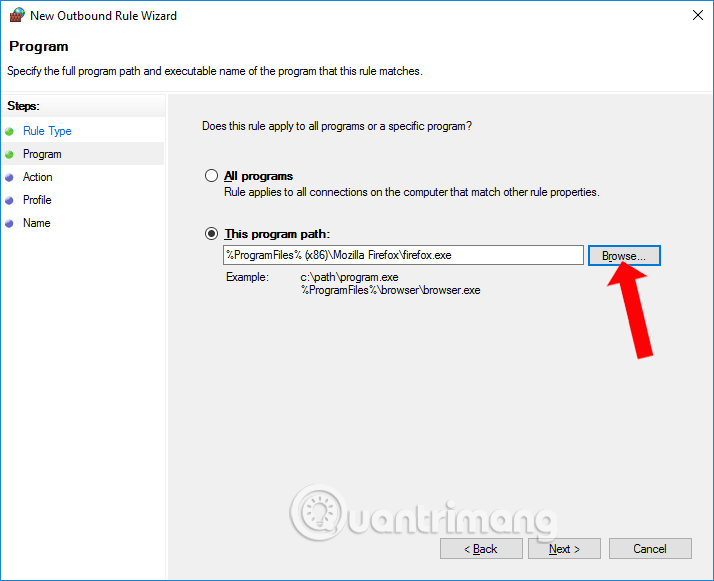
Adım 6:
Bu arayüzde Bağlantıyı engelle seçeneğini seçip devam etmek için İleri'ye tıklayın .
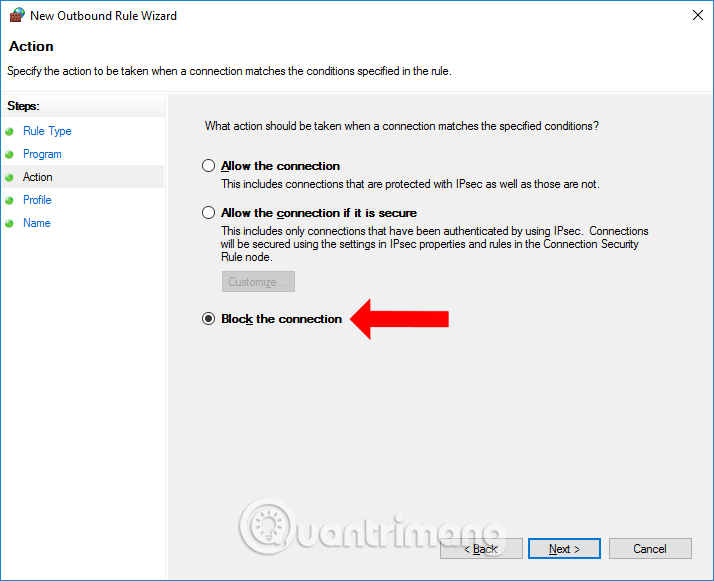
Adım 7:
Yeni arayüze geçin ve aşağıdaki İleri butonuna tıklayın .
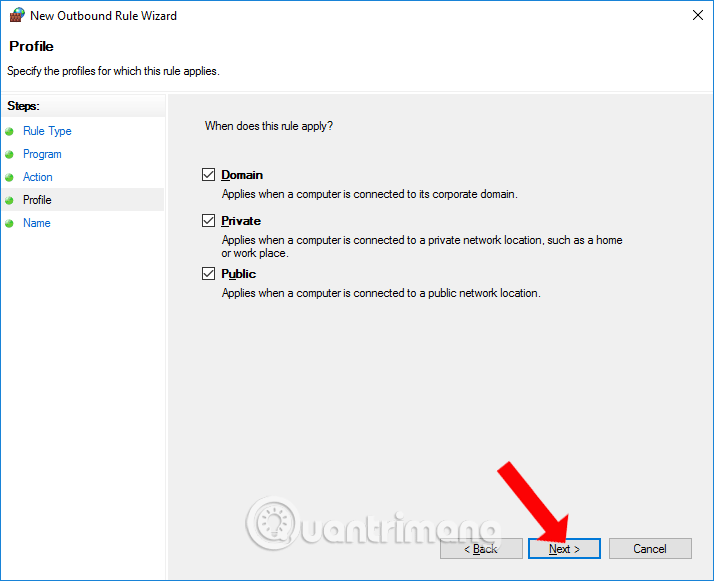
Son olarak kurulum için aşağıdaki ismi ve açıklamayı doldurup Finish'e tıklayarak işlemi tamamlayın.
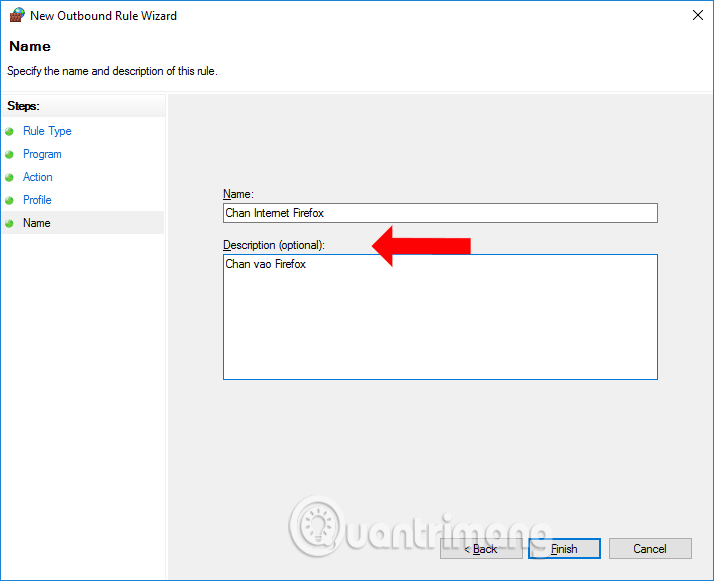
Şimdi Firefox tarayıcınızı açın ve gösterildiği gibi ağ bağlantısı yok mesajını göreceksiniz. Diğer uygulamalara veya yazılımlara normal şekilde erişim sağlanabilmektedir.
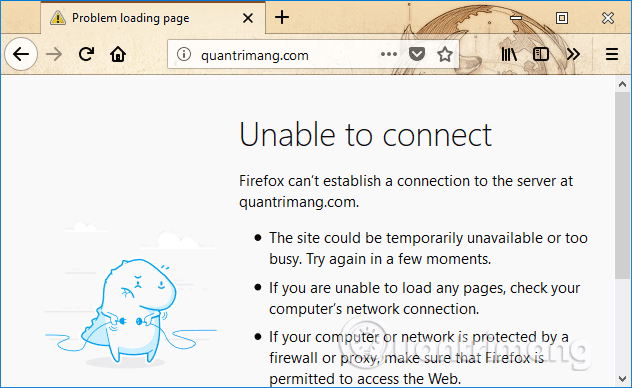
Yazılım için İnternet bağlantısının engelini kaldırmak için, seçili uygulama için ağ bağlantısını yeniden açın, Gelişmiş Güvenlik Özellikli Windows Güvenlik Duvarı'nın ana arayüzüne tekrar erişin, yeni oluşturulan ayara sağ tıklayın ve geçici olarak devre dışı bırakmak için Devre Dışı Bırak'ı veya tamamen silmek için Sil'i seçin.
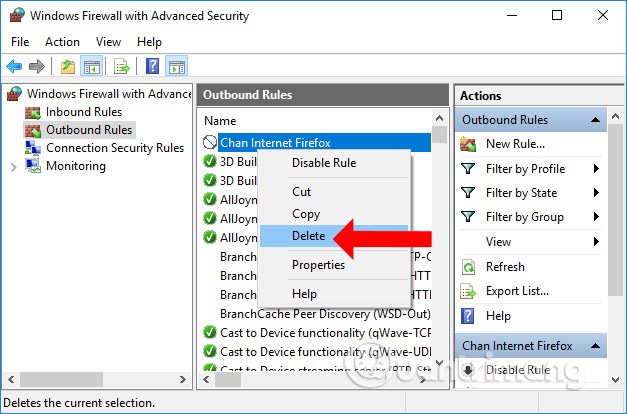
Bilgisayara herhangi bir yazılım veya uygulama yüklemeden, bilgisayarımıza yüklü olan herhangi bir yazılımın veya uygulamanın internet bağlantısını tamamen engelleyebiliriz. Ağ bağlantılarının engelini kaldırmak da oldukça basittir; Windows Güvenlik Duvarı sayesinde ağ bağlantılarını devre dışı bırakabilir veya tamamen kapatabilirsiniz.
Uygulamaların İnternet'e bağlanmasını engellemeyi kaldırın
Az önce engellediğiniz programın internete bağlanmasına izin vermek istiyorsanız bunu 2 şekilde yapabilirsiniz.
Geçici olarak engellemeyi kaldır
Kuralı geçici olarak devre dışı bırakmak ve uygulamaya izin vermek için, az önce oluşturduğunuz kurala sağ tıklayıp "Kuralı Devre Dışı Bırak" seçeneğine tıklamanız yeterlidir.
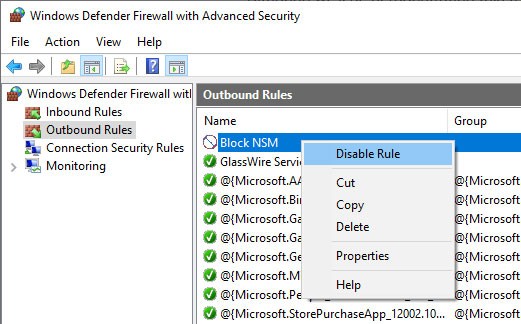
Programı tekrar engellemek için "Kuralı Etkinleştir" seçeneğine tıklayın.
Kuralı sil
Bir kuralı silmek için tek yapmanız gereken kuralın üzerine sağ tıklayıp “Sil” seçeneğini seçmek.
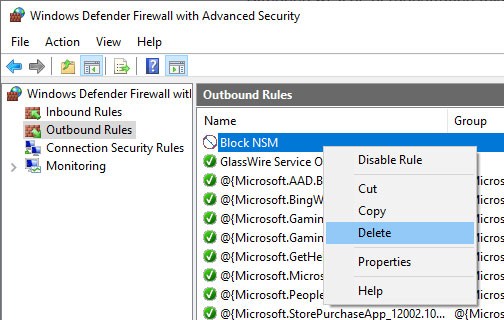
Tüm işlemler tamamlandı! Windows Güvenlik Duvarı'nı kullanarak bir uygulamanın internete bağlanmasını engellemek basittir. Herhangi bir sorun yaşarsanız veya yardıma ihtiyacınız olursa, aşağıdaki yorum bölümüne yorum bırakın!
Ayrıca bakınız:
İyi şanlar!
Windows 11'de can sıkıcı "Sürücü Güç Durumu Hatası" mavi ekran hatasıyla mı boğuşuyorsunuz? Bu BSOD hatasını hızlıca çözmek ve bilgisayarınızın tekrar sorunsuz çalışmasını sağlamak için kanıtlanmış, adım adım çözümleri keşfedin. En yeni sorun giderme ipuçlarıyla güncellendi.
Windows 11 DirectX 12 Desteklenmiyor hatasıyla mı karşılaşıyorsunuz? Oyunlarınızın ve uygulamalarınızın tekrar sorunsuz çalışması için kanıtlanmış, adım adım çözümleri keşfedin. Teknik uzmanlığa gerek yok!
Windows 11'de uyku ve hazırda bekletme modları arasındaki çakışmalarla mı mücadele ediyorsunuz? Güç yönetimi sorunlarını çözmek, pil ömrünü optimize etmek ve sorunsuz performans sağlamak için kanıtlanmış çözümleri keşfedin. Sorunsuz bilgisayar kullanımı için adım adım kılavuz.
Windows 11'de Steam güncellemesinin "çıkarma" aşamasında takılı kalmasıyla mı mücadele ediyorsunuz? Oyunlarınızın tekrar sorunsuz çalışmasını sağlayacak kanıtlanmış çözümleri keşfedin. Hızlı çözüm için ipuçlarıyla adım adım kılavuz.
Windows 11 Güncelleme Kataloğu Hatasıyla mı mücadele ediyorsunuz? Güncellemelerinizin sorunsuz bir şekilde tekrar çalışmasını sağlamak için kanıtlanmış, adım adım çözümleri keşfedin. Hayal kırıklıklarına veda edin ve kusursuz bir bilgisayar deneyimine merhaba deyin!
Windows 11 Web Kamerası Gizlilik Perdesi hatasıyla mı karşılaşıyorsunuz? Kameranıza hızlı ve güvenli bir şekilde erişiminizi geri yüklemek için kanıtlanmış çözümleri keşfedin. Sorunsuz sorun giderme için adım adım kılavuz.
Windows 11 Face ID kamera IR hatasıyla mı karşılaşıyorsunuz? Yüz tanıma özelliğinizi geri yüklemek ve sorunsuz oturum açma işlemlerine geri dönmek için kanıtlanmış sorun giderme adımlarını keşfedin. Hızlı çözümler ve uzman ipuçları içeride.
Windows 11 sistem seslerinin kaybolmasıyla mı mücadele ediyorsunuz? Bildirim seslerinizi ve hata bip seslerinizi zahmetsizce geri yüklemek için kanıtlanmış çözümleri keşfedin. Sorunsuz ses kurtarma için adım adım kılavuz.
Windows 11'de yüksek Pagefile.sys kullanımıyla mı mücadele ediyorsunuz? Sanal belleğinizi sorun giderme ve optimize etme, RAM'i geri kazanma ve verilerinizi kaybetmeden bilgisayarınızı hızlandırma konusunda kanıtlanmış çözümleri keşfedin. Hem yeni başlayanlar hem de profesyoneller için adım adım kılavuz.
Windows 11 Başlangıç Menüsü Önerilenler bölümüyle ilgili sorun mu yaşıyorsunuz? Aksaklıkları, eksik uygulamaları ve performans sorunlarını gidermek için kanıtlanmış sorun giderme adımlarını keşfedin. Başlangıç Menünüzü hızlı bir şekilde sorunsuz çalışır hale getirin.
Çoklu GPU kurulumlarında Windows 11'de şeffaflık sorunlarıyla mı boğuşuyorsunuz? Akıcı görselleri geri kazandırmak, performansı artırmak ve titremeyi ortadan kaldırmak için kanıtlanmış çözümleri keşfedin. Oyuncular ve içerik oluşturucular için adım adım kılavuz.
Windows 11 dokunmatik ekranınızın yanıt vermemesiyle mi mücadele ediyorsunuz? Dokunmatik ekranınızın tekrar sorunsuz çalışması için kanıtlanmış, adım adım çözümleri keşfedin. Teknik uzmanlığa gerek yok—hızlıca düzeltin!
Windows 11'de WebDAV sürücüsünün eşlenmemesi sorunuyla mı karşılaşıyorsunuz? WebDAV sürücüsünün eşlenmemesi hatasını hızlıca düzeltmek ve ağ sürücülerinize sorunsuz erişimi geri yüklemek için kanıtlanmış, adım adım çözümleri keşfedin. En iyi performans için en son sorun giderme ipuçlarıyla güncellendi.
Windows 11 HDMI 2.1'in 4K çözünürlükte 120Hz görüntü vermemesiyle mi mücadele ediyorsunuz? Sorunsuz oyun ve video oynatma deneyimi için kanıtlanmış çözümleri keşfedin. Kusursuz performans için en yeni ipuçlarıyla adım adım kılavuz.
Windows 11 TaskbarX'in simgelerin ortalanması hatasıyla mı karşılaşıyorsunuz? Görev çubuğu simgelerinizi zahmetsizce yeniden hizalamak için adım adım çözümleri keşfedin. Sorunsuz bir deneyim için en son iyileştirmelerle güncellendi.












